Instrukcja konfiguracji VPN dla systemu Windows 10
Poniżej link do filmu jak uruchomić VPN dla Windows dla instrukcji poniżej:
Film z uruchomienia VPN dla Windows (2.1MB 1m 33s)
Wejdź w Menu Start a następnie w Settings (Ustawienia) – (A)
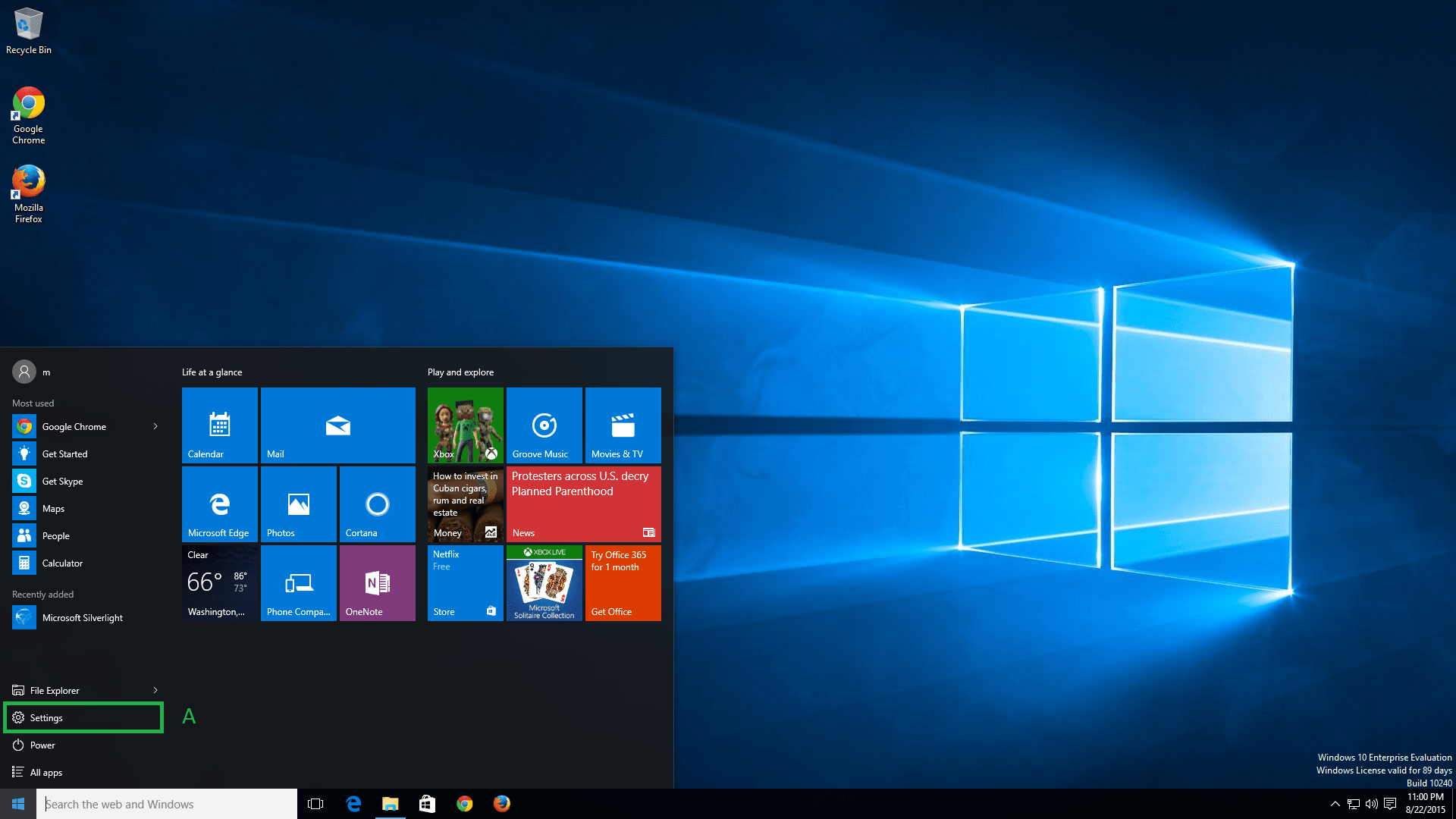
Wybierz Network and Internet (Sieć i Internet) – (B)
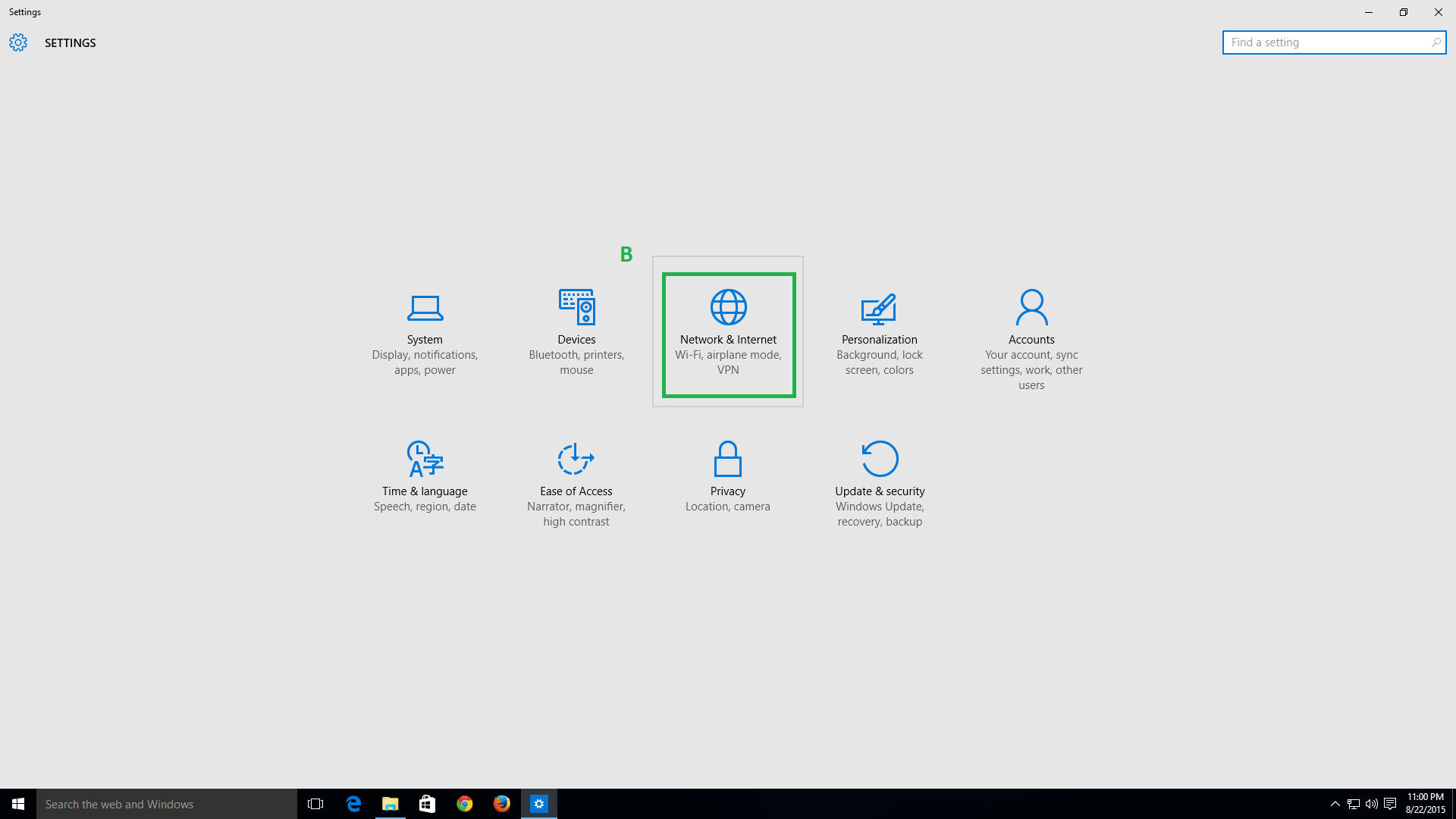
Wybierz zakładkę VPN – (C) a następnie Add a VPN Connection (Dodaj połączenie VPN) – (D)
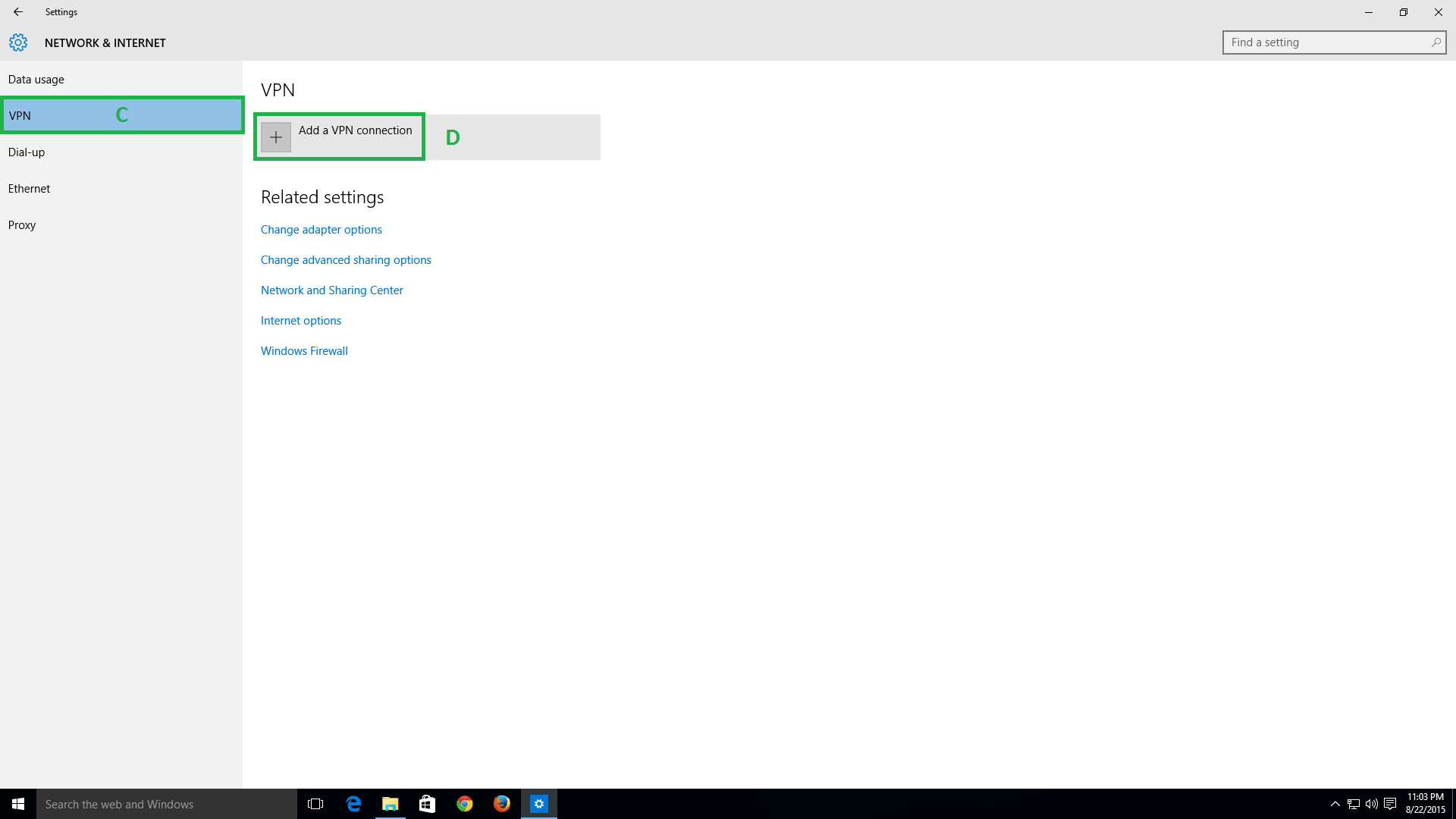
Uzupełnij następujące pola:
– Dostawca sieci VPN /VPN Provider – wybierz Windows (wbudowane)/ Windows (bulit in) – (E)
– Nazwa połączenia/Connection Name – dowolna nazwa np. VPN Poland – (F)
– Nazwa lub adres serwera/Server name or address – adres serwera VPN otrzymany na e-mail – (G)
– Typ sieci VPN/VPN Type – należy wybrać Protokół PPTP (Point to Point Tunnelling Protocol) – (H)
– Typ informacji logowania/Type of sign in info – wybrać z listy Nazwa użytkownika i hasło/User name and password – (J)
– Nazwa użytkownika/User name – należy wpisać login otrzymany na e-mail – (K)
– Hasło/Password – należy wpisać hasło otrzymane na e-mail – (L)
Opcjonalnie można ustawić zapamiętywanie hasła aby nie było potrzeby go każdorazowo wpisywać zaznaczając
(Zapamiętaj moje informacje logowania/Remember my sign-in info)
Na koniec należy nacisnąć przycisk Zapisz (Save) – (M)
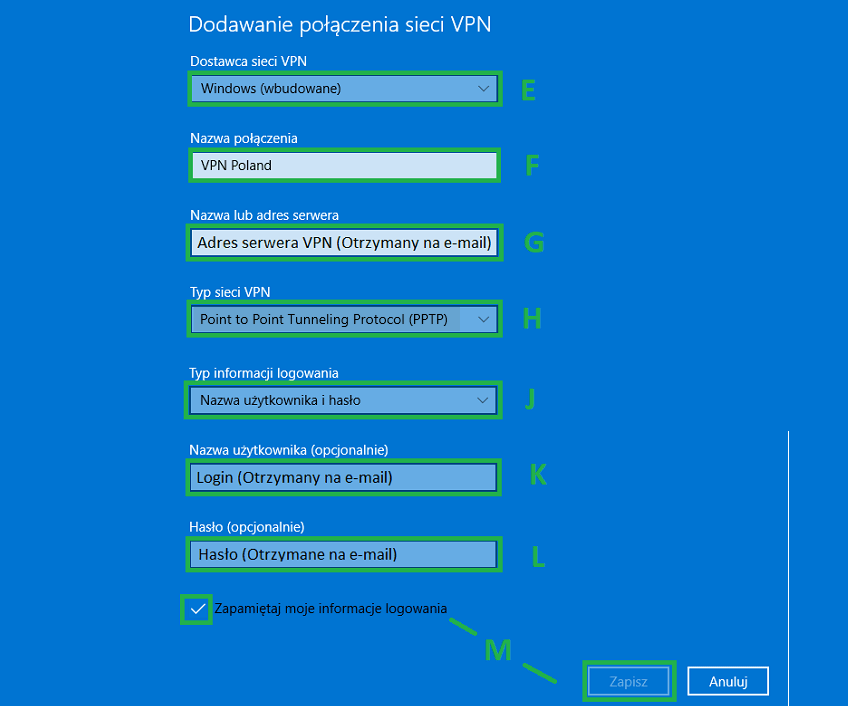
Po zapisaniu konfiguracji można połączyć się naciskając przycisk Connect (Połącz) – (N)
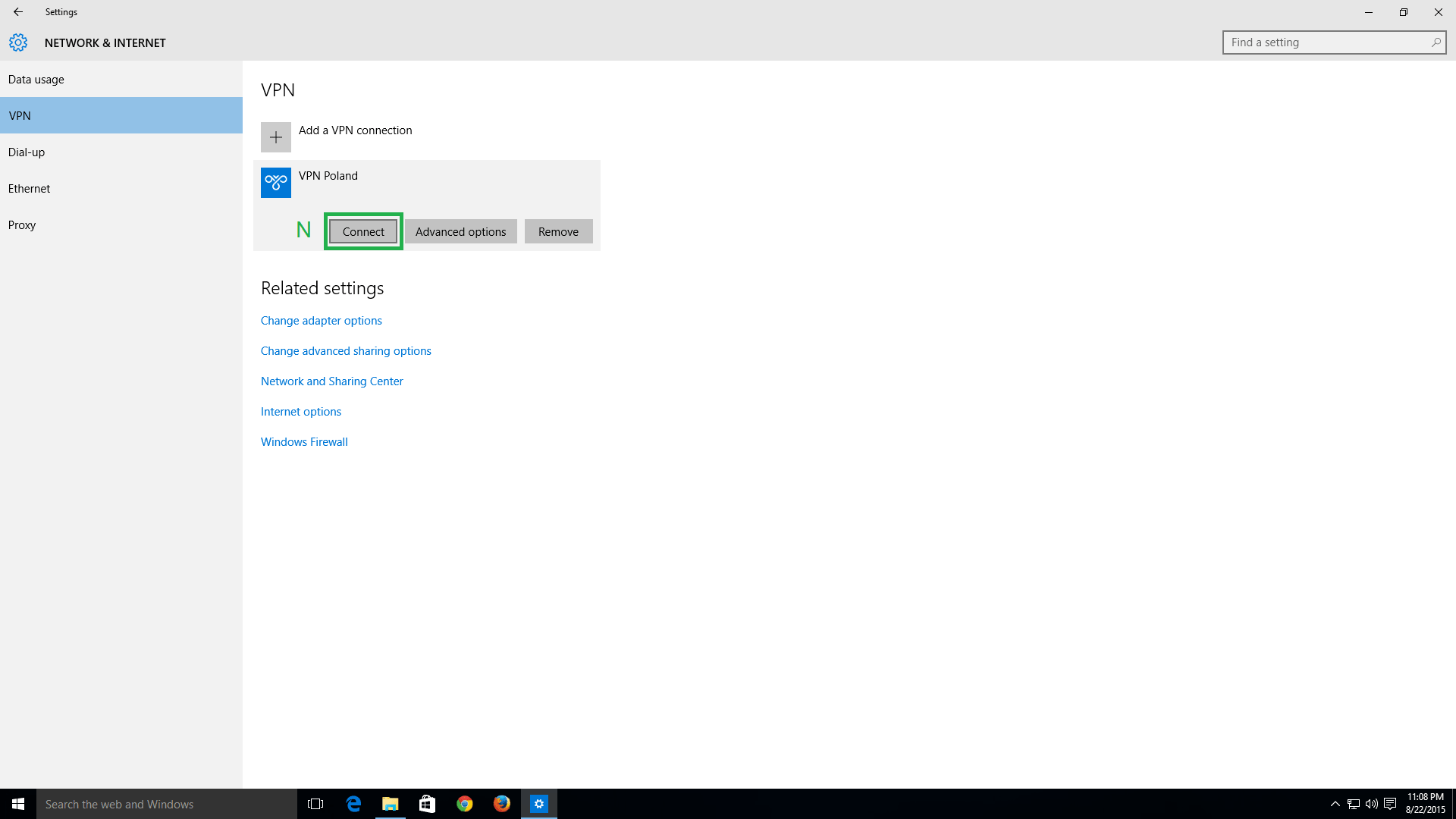
Aby zakończyć dostęp wystarczy nacisnąć przycisk Disconnect.
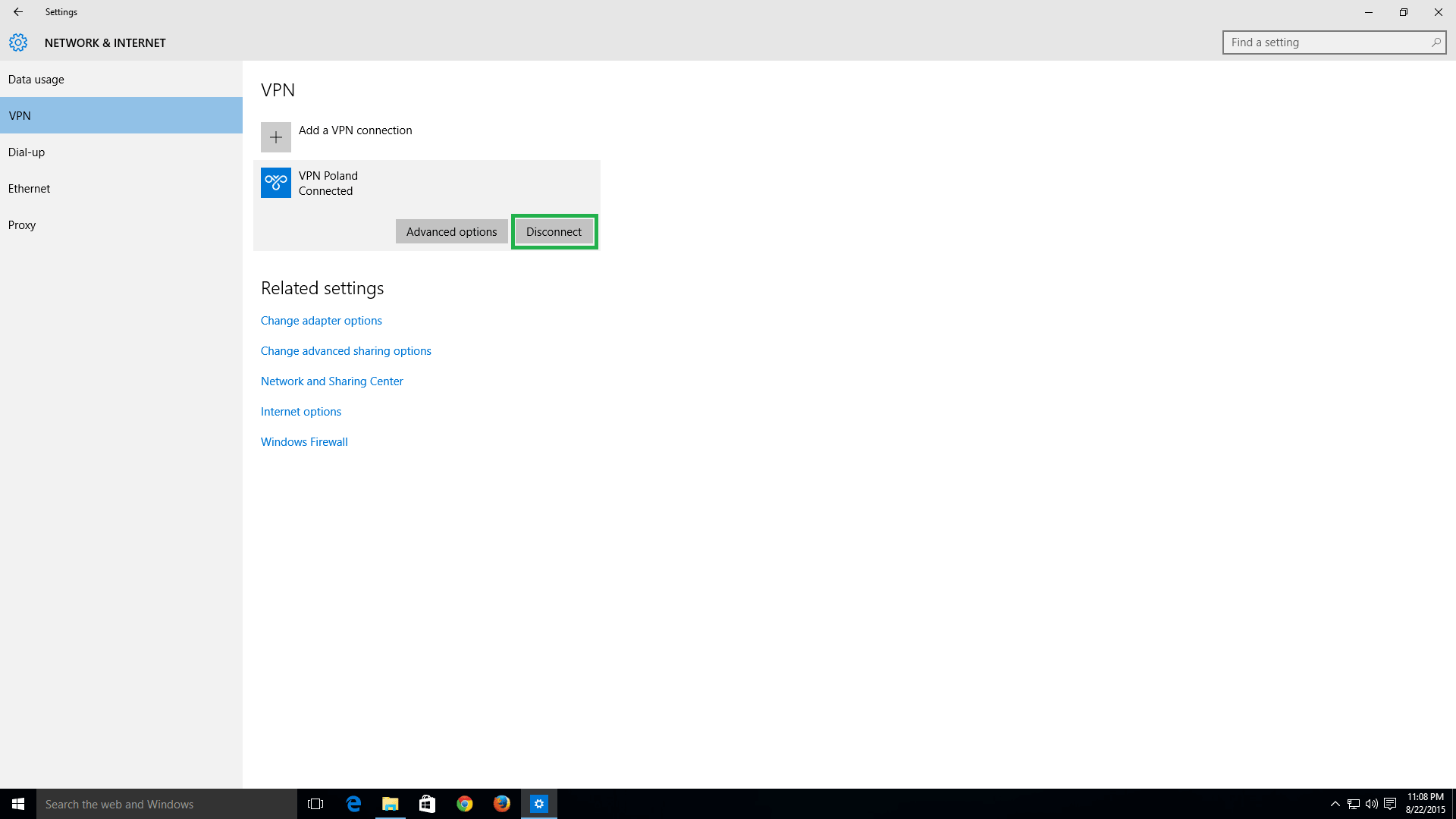
Alternatywną metodą uzyskania połączenia jest naciśnięcie ikony sieci i wybrania połączenia.
Po zakończeniu w ten sam sposób można rozłączyć się z siecią VPN.
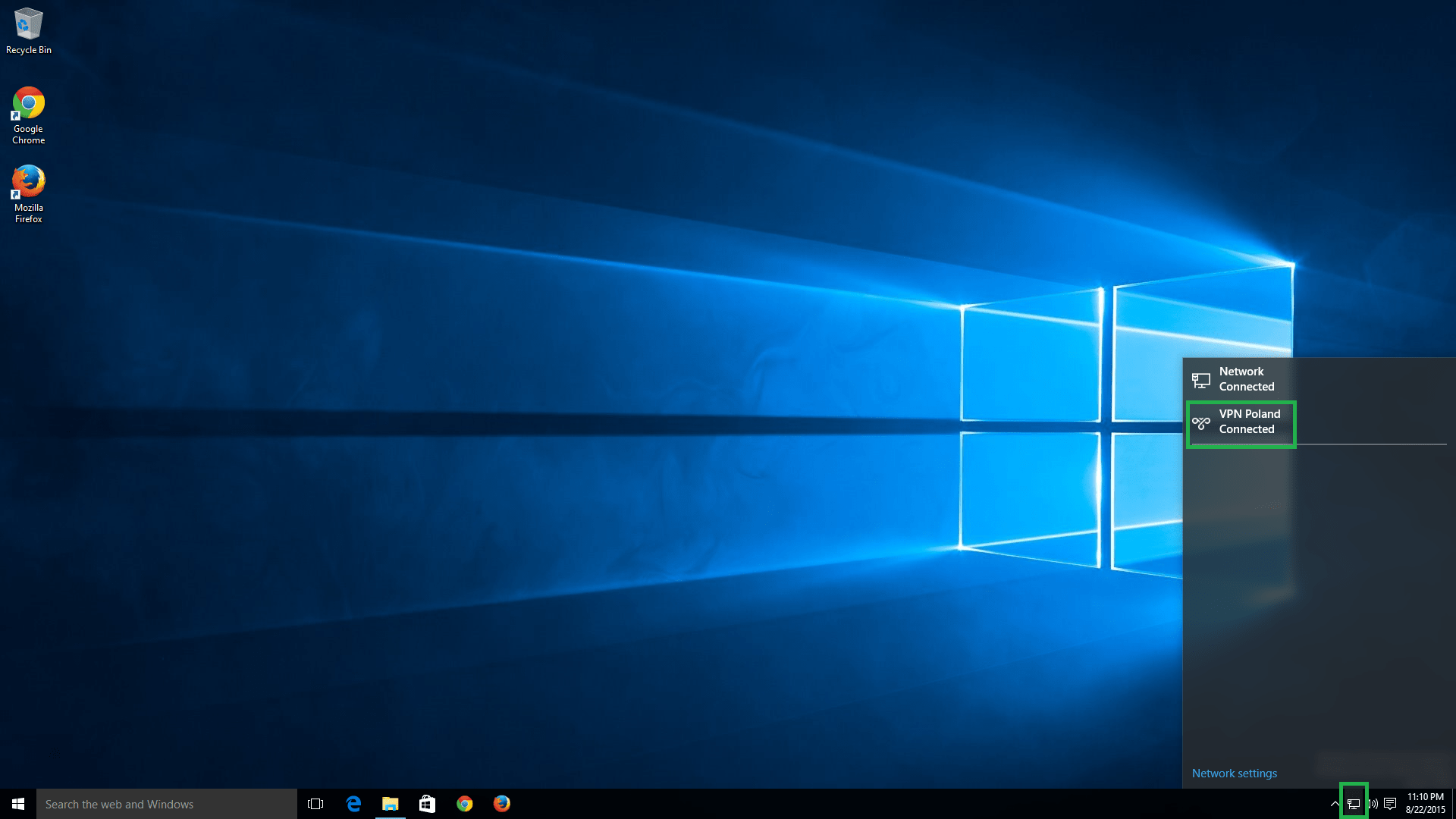
Aby utworzyć skrót na pulpicie należy wejść w Menu – Settings (Ustawienia) – Network i Internet (Sieć i Internet) a następnie wybrać Change adapter options (Zmień opcje karty sieciowej)
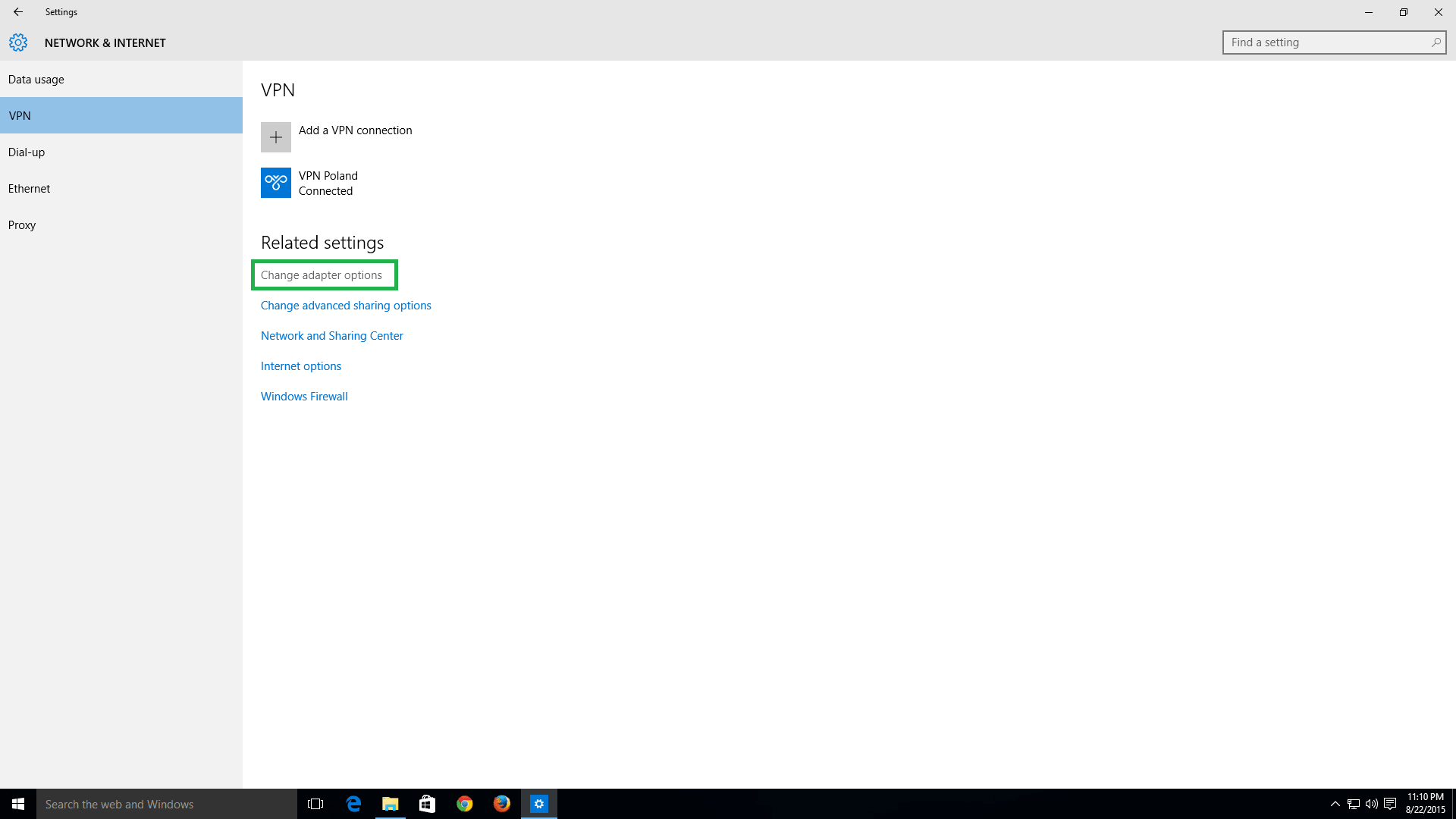
Następnie prawym klawiszem myszy należy wybrać ikonę połączenia sieciowego np. VPN Poland i z menu kontekstowego wybrać Create Shortcut (Utwórz skrót)
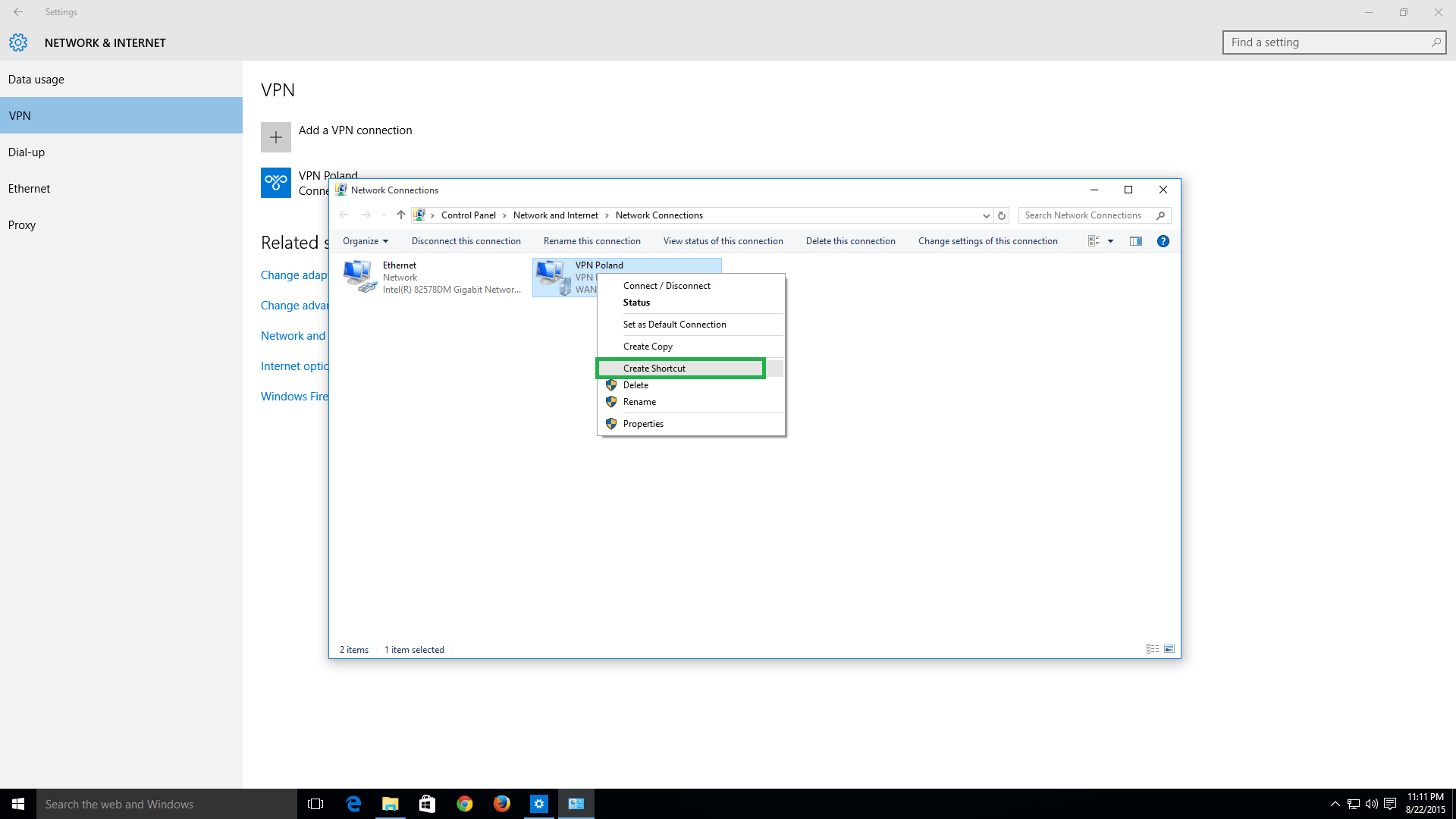
Na propozycję utworzenie skrótu na pulpicie należy nacisnąć Yes (Tak)
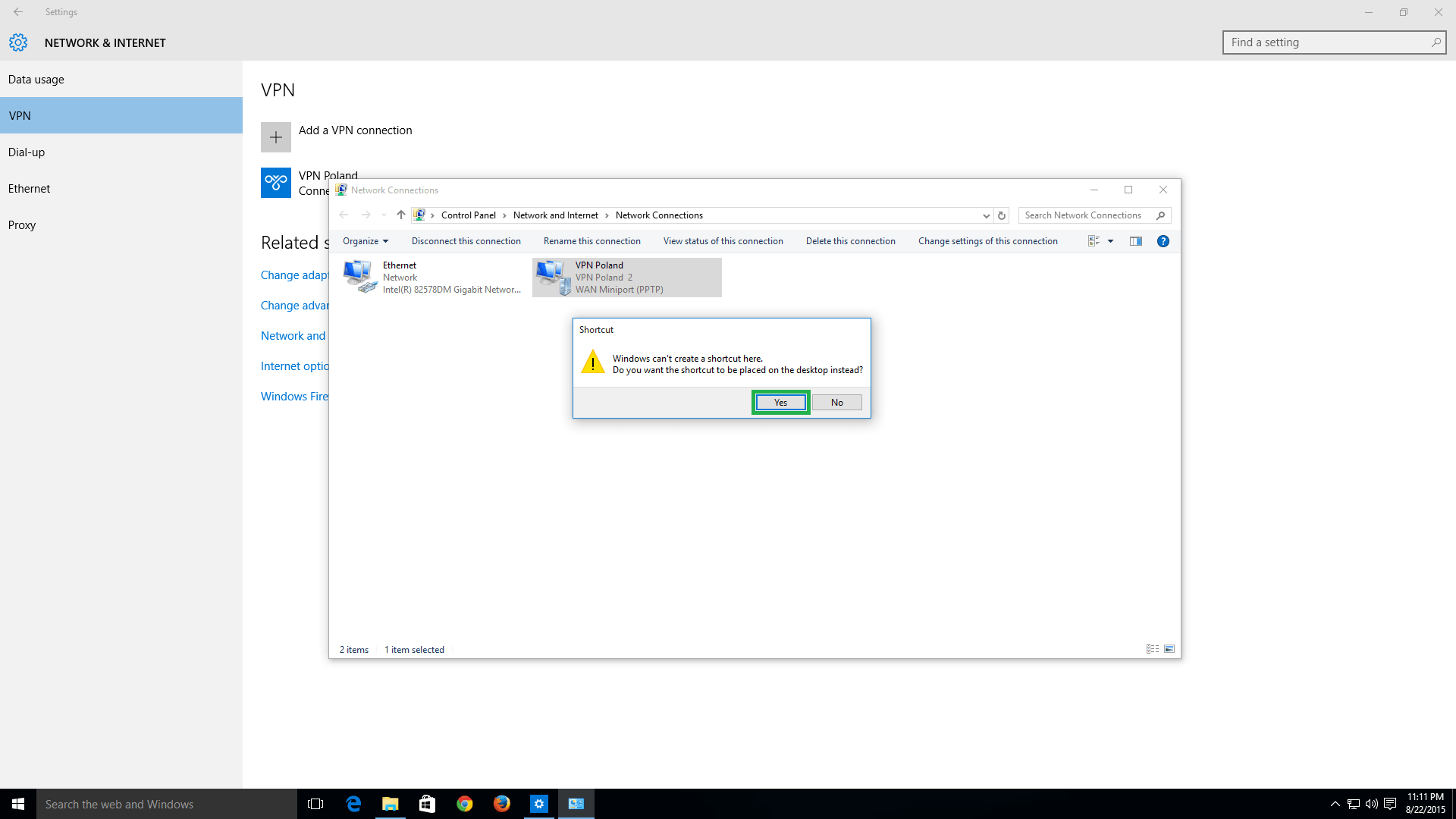
W tej chwili na pulpicie powinna pojawić się ikona skrótu
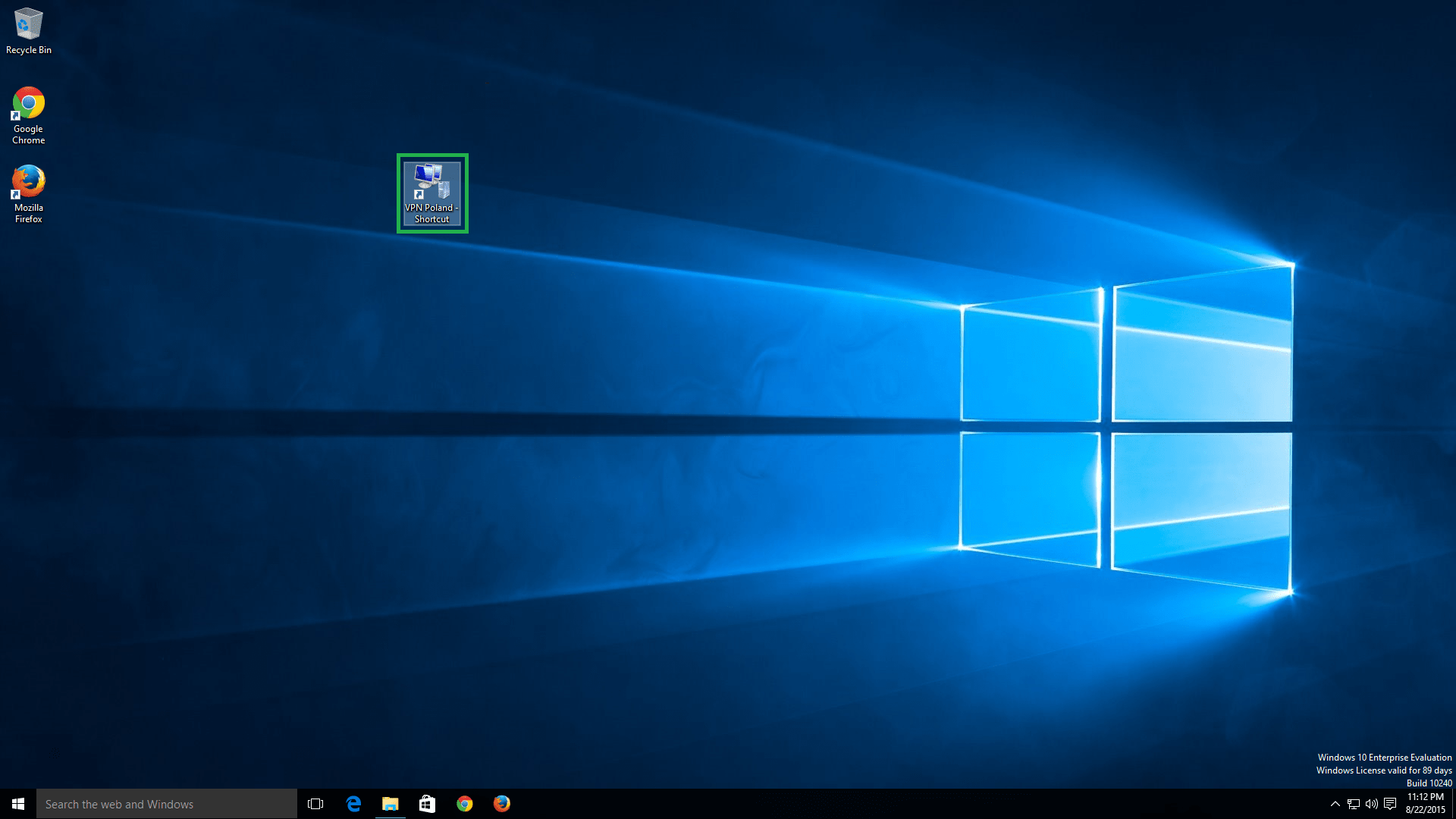
Dostęp w opcji ze skrótem można uruchomić klikając lewym klawiszem myszy lub prawy klawiszem a następnie wybierając Connect (Połącz) lub przy rozłączaniu Disconnect (Rozłącz)
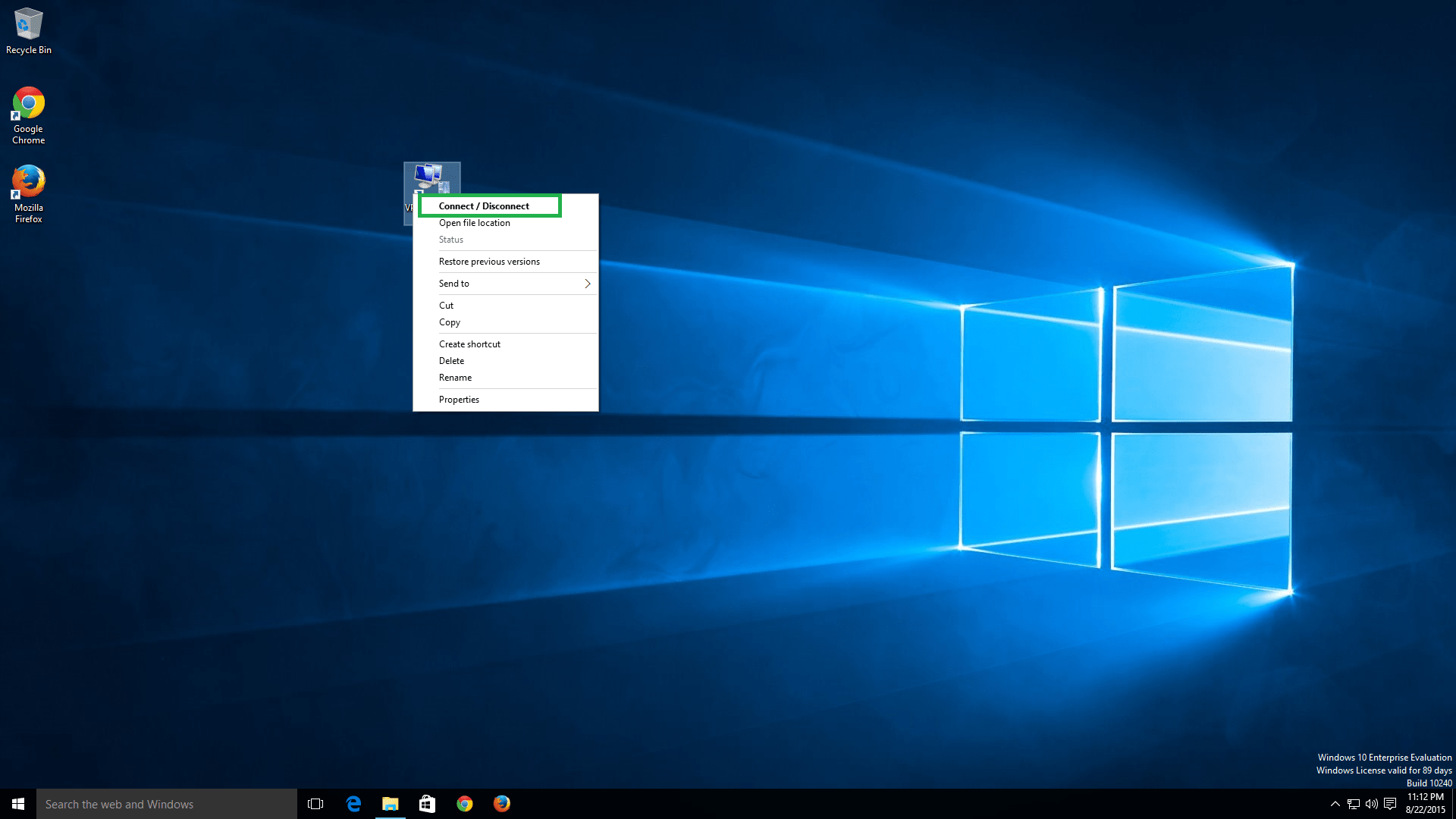
Uwaga!
W przypadku problemów z połączeniem przy pomocy instrukcji powyżej połącz się za pomocą programu:
Instrukcja połączenia za pomocą programu OpenVPN dla Windows 10
Instrukcja konfiguracji VPN Windows 7 (podstawowa)
Instrukcja program VPN dla Windows 7 (alternatywna)
Instrukcja konfiguracji VPN Windows 8 (podstawowa)
Instrukcja program VPN dla Windows 8 (alternatywna)
Instrukcja konfiguracji VPN Windows 10 (podstawowa)
Instrukcja program VPN dla Windows 10 (alternatywna)
Instrukcja konfiguracji VPN Windows Vista (podstawowa)
Instrukcja program VPN dla Windows Vista (alternatywna)
Instrukcja konfiguracji VPN Windows XP (podstawowa)
Instrukcja konfiguracji VPN tablet Ipad (podstawowa)
Instrukcja program VPN dla Ipad (alternatywna)
Instrukcja konfiguracji VPN Mac Os (podstawowa)
Instrukcja program VPN dla Mac Os (alternatywna)
Instrukcja konfiguracji VPN telefon Iphone (podstawowa)
Instrukcja program VPN dla Iphone (alternatywna)
Instrukcja konfiguracji VPN telefon Android (podstawowa)
Instrukcja program VPN telefon Android (alternatywna)
Instrukcja konfiguracji VPN tablet Android (podstawowa)
Instrukcja program VPN tablet Android (alternatywna)